HUAWEI ALE-L21, ALE-L02, ALE-L23 User Manual [nl]
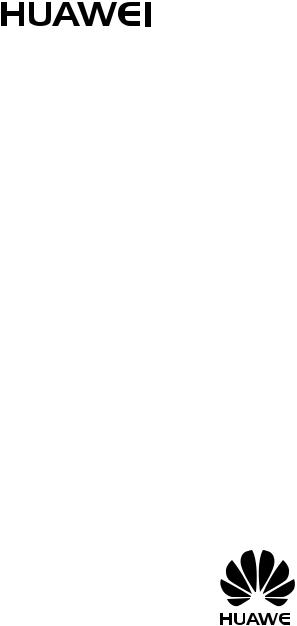
Downloaded |
|
|
from |
|
|
www |
|
|
. |
|
|
P8 litevandenborre |
||
|
|
. |
Gebruikershandleiding |
be |
|
|
||
|
|
|
|
|
|
Inhoud
Voorwoord
Hoogtepunten
Nieuwe cameramodi Duimmodus
Kluis
Aan de slag
Downloaded |
|
from |
|
www |
|
. |
|
vandenborre |
|
2 |
. |
3 |
be |
|
|
4 |
|
Scherm vergrendelen en ontgrendelen |
6 |
Instellingen dubbele SIM |
6 |
Verbinding maken met een Wi-Fi-netwerk |
7 |
Mobiele gegevens inschakelen |
8 |
Uw telefoon aansluiten op een computer |
8 |
Contactpersonen importeren vanaf uw oude telefoon 9 |
|
Touchscreen-gebaren |
10 |
Bewegingscontrole |
11 |
Statuspictogrammen |
13 |
Startscherm |
14 |
Meldingen |
17 |
Toegang tot apps |
18 |
Uw telefoon een persoonlijk tintje geven |
19 |
Tekst invoeren |
21 |
Oproepen en contactpersonen |
|
Een oproep plaatsen |
25 |
Een oproep beantwoorden of weigeren |
27 |
Oproepmenu |
28 |
Een oproep van derden beantwoorden |
29 |
Een telefonische vergadering starten |
29 |
Het telefoonlogboek gebruiken |
30 |
Zakmodus inschakelen |
30 |
Oproepinstellingen |
31 |
Contactpersonen beheren |
31 |
Contactpersonen importeren of exporteren |
32 |
Een contactpersoon aan uw favorieten toevoegen |
35 |
i
Contactgroepen
Sms en e-mail
Een sms-bericht verzenden Een bericht beantwoorden Berichten beheren
Een e-mailaccount instellen Een e-mail verzenden
Uw e-mail controleren Accountinstellingen
Camera en galerij
Downloaded |
Inhoud |
|
|
|
|
||
|
|
35 |
|
from |
|
|
|
|
www |
37 |
|
|
. |
37 |
|
|
vandenborre |
||
|
|
37 |
|
|
|
39 |
. |
|
|
40 |
|
|
|
be |
|
|
|
40 |
|
|
|
41 |
|
Opnamescherm |
42 |
Een foto maken |
43 |
De camera openen vanuit de galerij |
43 |
Opnamemodi |
43 |
Een video opnemen |
46 |
Video-opnamemodi |
47 |
Camera-instellingen |
47 |
Galerij |
48 |
Een QR-code scannen |
50 |
Muziek en video's |
|
Muziek toevoegen |
51 |
Muziek beluisteren |
51 |
Een afspeellijst maken |
52 |
Een afspeellijst beluisteren |
53 |
Een afspeellijst verwijderen |
53 |
Een nummer als beltoon instellen |
53 |
Een video afspelen |
53 |
Netwerk en delen |
|
Mobiele gegevens inschakelen |
55 |
Wi-Fi-netwerk |
55 |
De mobiele gegevensverbinding van uw telefoon delen 56
Gegevens uitwisselen met behulp van Bluetooth |
58 |
Gegevens overdragen met behulp van Wi-Fi Direct |
59 |
Gegevens uitwisselen tussen uw telefoon en computer 60
ii
|
|
Downloaded |
Inhoud |
|
||
|
|
|
|
|
||
|
Weergave op meerdere schermen |
|
|
61 |
|
|
|
Huawei Beam |
|
from |
|
61 |
|
Apps |
|
|
|
|
|
|
|
|
www |
|
|
||
|
|
|
|
|
||
|
Apps beheren |
|
|
. |
63 |
|
|
|
|
|
vandenborre |
||
|
Back-up |
|
|
|
64 |
|
|
Telefoonbeheer |
|
|
|
65 |
. |
|
Agenda |
|
|
|
66 |
|
|
|
|
|
be |
||
|
Klok |
|
|
|
67 |
|
|
Weer |
|
|
|
69 |
|
|
Notities |
|
|
|
70 |
|
|
FM-radio |
|
|
|
70 |
|
Telefooninstellingen |
|
|
|
|
|
|
|
Locatieservices inschakelen |
|
|
|
71 |
|
|
Geluidsinstellingen aanpassen |
|
|
72 |
|
|
|
De scherminstellingen aanpassen |
|
|
73 |
|
|
|
De eenhandsgebruikersinterface inschakelen |
|
74 |
|
||
|
Modus Touch-uitschakelen |
|
|
|
74 |
|
|
Handschoenmodus inschakelen |
|
|
75 |
|
|
|
De zwevende toets gebruiken |
|
|
75 |
|
|
|
De schermvergrendelingsstijl wijzigen |
|
|
76 |
|
|
|
Vliegtuigmodus inof uitschakelen |
|
|
77 |
|
|
|
De PIN-code van uw SIM-kaart instellen |
|
|
77 |
|
|
|
Een account instellen |
|
|
|
78 |
|
|
Fabrieksinstellingen herstellen |
|
|
79 |
|
|
|
Een update voor uw telefoon uitvoeren |
|
|
79 |
|
|
|
De datum en tijd instellen |
|
|
|
80 |
|
|
De systeemtaal wijzigen |
|
|
|
81 |
|
|
Privacybescherming |
|
|
|
81 |
|
|
Toegankelijkheid |
|
|
|
82 |
|
Juridische kennisgeving
iii
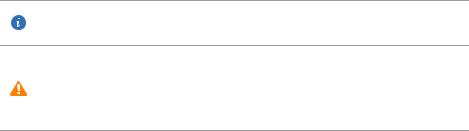
Downloaded
from
Voorwoord
1

Hoogtepunten |
Downloaded |
Hoogtepunten |
|
|
|
||
|
from |
|
|
Nieuwe cameramodi |
|
www |
|
|
|
. |
|
Deze nieuwe modi worden mogelijk niet door alle telefoons ondersteund. |
vandenborre |
||
|
|||
|
|
|
. |
Perfecte selfie |
|
|
be |
|
|
|
|
Bepaal uw eigen aangepaste schoonheidsinstellingen voor gezichtsverbetering en schoonheidseffecten wanneer u foto's in de modus Mooi maken maakt.
1Raak op het startscherm  Camera aan.
Camera aan.
2Raak  >
>  > Perfecte selfie aan.
> Perfecte selfie aan.
3Schakel Perfecte selfie in.
4Raak Perfecte selfie aan en maak drie zelfportretfoto's.
5Pas op het scherm Schoonheidseffecten instellen uw schoonheidsinstellingen aan en raak vervolgens  aan.
aan.
6In de modus Mooi maken raakt u  aan om foto's te maken.
aan om foto's te maken.
Tijdsverloopmodus
Gebruik deze modus om een versnelde video van een langzaam veranderende scčne te maken, zoals een zonsondergang of zonsopgang.
1Raak op het startscherm  Camera aan.
Camera aan.
2Veeg naar links of rechts en selecteer Tijdsverloop.
3Raak  aan om de opname te starten.
aan om de opname te starten.
4Raak  aan om de opname te stoppen. De opgenomen video wordt versneld afgespeeld.
aan om de opname te stoppen. De opgenomen video wordt versneld afgespeeld.
2
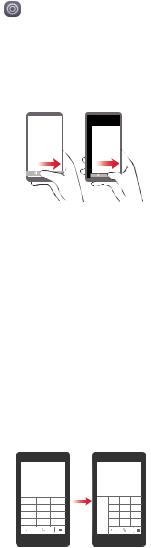
|
|
Downloaded |
Hoogtepunten |
Duimmodus |
|
|
|
|
|
|
|
|
|
from |
|
Met de duimmodus is het eenvoudiger om telefoons met een groot scherm te gebruiken |
|||
en snel QR-contactkaarten te delen met vrienden. |
|
www |
|
|
|
|
. |
Lay-out met één hand |
|
|
vandenborre |
|
|
|
|
1 Raak op het startscherm |
Instellingen aan. |
|
. |
|
be |
||
2 Onder Alles raakt u UI met één hand > Lay-out met één hand aan.
3 Schakel Lay-out met één hand in. Vervolgens kunt u de virtuele navigatiebalk naar een van de zijden van het scherm vegen om alles binnen handbereik te brengen.
 Deze functie is alleen beschikbaar op telefoons die een virtuele navigatiebalk ondersteunen. Als de virtuele navigatiebalk is vervangen door navigatietoetsen via film, is deze functie niet beschikbaar.
Deze functie is alleen beschikbaar op telefoons die een virtuele navigatiebalk ondersteunen. Als de virtuele navigatiebalk is vervangen door navigatietoetsen via film, is deze functie niet beschikbaar.
Verschuivend toetsenbord
1Raak op het startscherm  Instellingen aan.
Instellingen aan.
2Onder Alles raakt u UI met één hand > Verschuivend toetsenb. aan.
3Schakel Verschuivend toetsenb. in. Vervolgens kunt u de pijl aan de zijkant van het scherm gebruiken om het toetsenbord, de kiezer of het oproepmenu naar de dichtstbijzijnde zijde te verplaatsen.
3
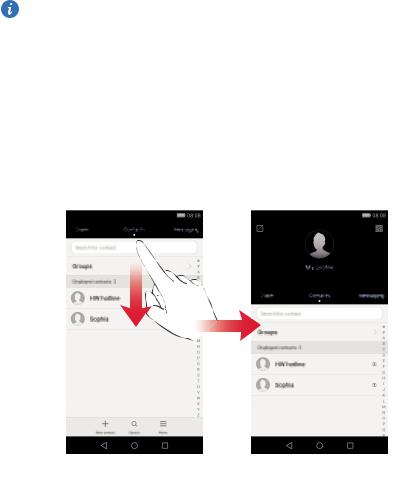
|
Downloaded |
Hoogtepunten |
|
|
|
Deze functie is mogelijk niet op alle telefoons beschikbaar. |
|
|
Het scherm omlaag verplaatsen |
from |
|
|
www |
|
|
|
|
Als u op het scherm met contactpersonen, de kiezer of e-mail niet bij items boven aan. het |
||
|
|
vandenborre |
scherm kunt, raakt u de bovenste helft van het scherm aan, sleept u deze omlaag en laat |
||
u deze los (na 1 seconde) om de gehele interface omlaag te schuiven, dichter bij uw duim. |
||
|
|
. |
|
|
be |
1
2
3
Raak op het startscherm  Bestanden aan.
Bestanden aan.
Onder Categorieën of Lokaal raakt u Kluis aan.
Raak Inschak. aan.
4

4
1
2
3
4
5
6
|
|
Downloaded |
Hoogtepunten |
|
|
|
|
|
|
|
|
Volg de instructies op het scherm voor het invoeren van uw wachtwoord en het |
|
||||
instellen van de beveiligingsvraag. Vervolgens raakt u Gereed aan. |
from |
|
|||
|
|
|
|
||
|
|
|
|
www |
|
|
|
|
|
. |
|
Raak op het startscherm |
Bestanden aan. |
|
|
vandenborre |
|
|
|
|
|
||
Onder Categorieën of Lokaal raakt u Kluis aan. |
|
|
|
. |
|
|
|
|
|
|
be |
5
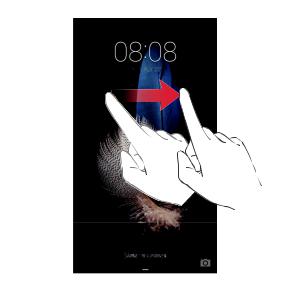
Aan de slag |
Downloaded |
|
Aan de slag |
|
|
|
|
|
from |
|
|
Scherm vergrendelen en ontgrendelen |
www |
||
|
. |
||
Het scherm vergrendelen |
|
|
vandenborre |
|
|
|
. |
|
|
|
be |
•Methode 1: Druk op de Aan/Uit-knop om het scherm handmatig te vergrendelen.
•Methode 2: Nadat het scherm gedurende een opgegeven periode inactief is geweest, wordt het automatisch vergrendeld.
Het scherm ontgrendelen
Wanneer het scherm is uitgeschakeld, drukt u op de Aan/Uit-knop om het in te schakelen. Veeg uw vinger in een willekeurige richting om het scherm te ontgrendelen.
Instellingen dubbele SIM
 Deze functie is alleen van toepassing op telefoons met twee SIM-kaarten.
Deze functie is alleen van toepassing op telefoons met twee SIM-kaarten.
6

|
|
Downloaded |
Aan de slag |
|
|
|
|
|
|
Een SIM-kaart inof uitschakelen |
from |
|
||
|
|
|
||
U kunt een of beide SIM-kaarten inschakelen. Wanneer u een SIM-kaart uitschakelt, kunt |
|
|||
u deze niet gebruiken voor het plaatsen of ontvangen van oproepen, het verzenden van |
|
|||
sms-berichten of toegang tot internet. |
|
www |
|
|
|
. |
|
||
1 Raak op het startscherm |
Instellingen aan. |
|
vandenborre |
|
|
|
|
||
2 onder Alles raakt u Beheer van dubbele kaarten aan. |
|
|
. |
|
|
|
be |
||
3 Raak de schakelaar naast Karrt 1 of Karrt 2 aan om een SIM-kaart in of uit te schakelen.
 De weergegeven instellingen kunnen variëren afhankelijk van uw provider en telefoonmodel.
De weergegeven instellingen kunnen variëren afhankelijk van uw provider en telefoonmodel.
De standaard SIM-kaart instellen voor gegevensservices
U kunt de standaard SIM-kaart voor gegevensservices instellen.
1Raak op het startscherm  Instellingen aan.
Instellingen aan.
2onder Alles raakt u Beheer van dubbele kaarten aan.
3Raak Kaart 1 of Kaart 2 aan naast Standaard mobiele data.
 Deze functie wordt mogelijk door bepaalde providers niet ondersteund.
Deze functie wordt mogelijk door bepaalde providers niet ondersteund.
De standaard SIM-kaart instellen voor oproepen en sms'en
U kunt de standaard SIM-kaart instellen voor oproepen of sms'en.
1Raak op het startscherm  Instellingen aan.
Instellingen aan.
2onder Alles raakt u Beheer van dubbele kaarten aan.
3Raak Kaart 1 of Kaart 2 aan naast Stand.oproepen/-berichten.
 Deze functie wordt mogelijk door bepaalde providers niet ondersteund.
Deze functie wordt mogelijk door bepaalde providers niet ondersteund.
Verbinding maken met een Wi-Fi-netwerk
1Veeg omlaag vanaf de statusbalk om het berichtenpaneel te openen.
2Onder Sneltoetsen houdt u  aangeraakt om het scherm met Wi-Fi-instellingen weer te openen.
aangeraakt om het scherm met Wi-Fi-instellingen weer te openen.
7
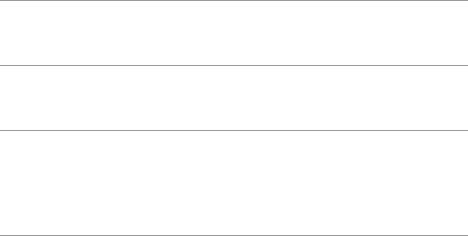
3
4
Aan de slag
Schakel Wi-Fi in. Vervolgens zoekt uw telefoon naar beschikbare Wi-Fi-netwerken en |
|||
|
Downloaded |
|
|
geeft deze weer op het scherm. |
from |
|
|
|
|
||
Selecteer het Wi-Fi-aan waar u verbinding mee wilt maken. Als het Wi-Fi-netwerk |
|||
|
www |
||
gecodeerd is, voert u het wachtwoord in wanneer u daarom wordt gevraagd. |
. |
||
vandenborre |
|||
|
|
||
|
|
. |
|
|
|
be |
|
1Veeg omlaag vanaf de statusbalk om het berichtenpaneel te openen.
2Onder Sneltoetsen raakt u  aan om mobiele gegevens in te schakelen.
aan om mobiele gegevens in te schakelen.
 Wanneer u geen toegang tot internet nodig hebt, schakelt u mobiele gegevens uit om batterijvermogen te besparen en het gegevensgebruik te verminderen.
Wanneer u geen toegang tot internet nodig hebt, schakelt u mobiele gegevens uit om batterijvermogen te besparen en het gegevensgebruik te verminderen.
Uw telefoon aansluiten op een computer
Sluit uw telefoon aan op een computer met behulp van een USB-kabel. Volg de instructies op het scherm en selecteer een verbindingsmodus voor het uitwisselen van foto's, video's, nummers en andere bestanden tussen uw telefoon en computer.
Lees en beheer multimediabestanden in uw telefoongeheugen Foto's en draag ze over. Voor meer informatie, zie Verbinding maken in
de overdrachtsmodus voor afbeeldingen.
Lees en beheer bestanden uw in telefoongeheugen en draag ze Bestanden over. Voor meer informatie, zie Verbinding maken in media-
overdrachtsmodus.
Als u een microSD-kaart in uw telefoon hebt geplaatst, kunt u uw telefoon als USB-opslagapparaat gebruiken, de gegevens op
USB-stick de microSD-kaart lezen en gegevens overdragen vanaf en naar een computer. Voor meer informatie, zie Aansluiten in USBflashstationmodus.
8
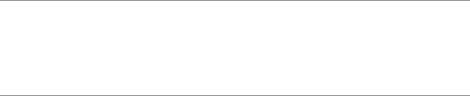
|
Downloaded |
Aan de slag |
|
|
|
|
|
Contactpersonen importeren vanaf uw oude |
|
||
telefoon |
from |
|
|
|
www |
|
|
|
|
|
|
|
|
. |
|
U kunt op een van de volgende manieren contactpersonen importeren vanaf uw oude |
|
||
telefoon: |
|
vandenborre |
|
|
|
|
|
|
|
|
. |
|
Kopieer de contactpersonen op uw SIM-kaart naar uw nieuwe |
||
|
be |
||
SIM-kaart |
telefoon. Voor meer informatie, zie Contactpersonen importeren |
|
|
|
vanaf een SIM-kaart. |
|
|
|
|
|
|
|
Als uw oude telefoon een microSD-kaartsleuf heeft, exporteert u |
|
|
|
de contactpersonen in uw oude telefoon als vCard-bestand naar |
|
|
Opslagapparaat |
een microSD-kaart en importeert u ze vervolgens naar uw |
|
|
|
nieuwe telefoon. Voor meer informatie, zie Contactpersonen |
|
|
|
importeren vanaf een opslagapparaat. |
|
|
|
|
|
|
|
Schakel Bluetooth op zowel uw oude als uw nieuwe telefoon in |
|
|
Bluetooth |
en importeer uw contactpersonen met behulp van Bluetooth. |
|
|
Voor meer informatie, zie Contactpersonen importeren vanaf |
|
||
|
|
||
|
een Bluetooth-apparaat. |
|
|
|
|
|
|
|
Als uw oude telefoon Back-up ondersteunt, maakt u een back-up |
|
|
Back-up |
van uw contactpersonen en herstelt u ze op uw nieuwe telefoon. |
|
|
|
Voor meer informatie, zie Back-up. |
|
|
|
|
|
|
|
Synchroniseer uw contactpersonen vanaf uw oude telefoon naar |
|
|
Computer |
een computer en gebruik telefoonbeheersoftware, zoals HiSuite, |
|
|
|
om ze vervolgens naar uw nieuwe telefoon te synchroniseren. |
|
|
•Installeer sociale-netwerkapps en synchroniseer uw
contactpersonen vanuit uw sociale-netwerkaccounts.
Andere accounts
•Meld u aan bij uw Exchange-account en synchroniseer uw contactpersonen.
9
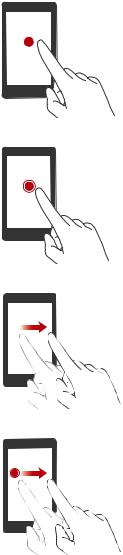
Downloaded |
Aan de slag |
|
|
|
|
|
|
from |
|
|
|
|
www |
|
|
|
|
. |
|
Aanraken: tik één keer op een item. Raak |
|
|
|
bijvoorbeeld aan om een optie te bevestigen of een |
|
||
|
|
vandenborre |
|
app te openen. |
|
|
. |
|
|
be |
|
Aangeraakt houden: raak het scherm aan en houd uw vinger gedurende 2 seconden of langer op het scherm. U kunt bijvoorbeeld een leeg gebied op het startscherm aangeraakt houden om de bewerkingsmodus te openen.
Vegen: verplaats uw vinger verticaal of horizontaal over het scherm. U kunt bijvoorbeeld naar links of rechts vegen onder Meldingen in het berichtenpaneel om een melding te wissen. Veeg verticaal of horizontaal om naar andere startschermen te gaan, door een document te bladeren, enzovoort.
Slepen: houd een item aangeraakt en sleep het vervolgens naar een andere positie. U kunt op deze manier bijvoorbeeld apps en widgets herschikken op het startscherm.
10
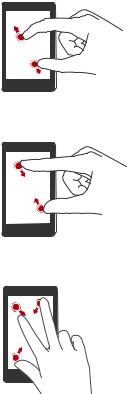
Downloaded |
Aan de slag |
|||
|
|
|||
|
from |
|
||
Twee vingers uitspreiden: spreid twee vingers op |
||||
het scherm uit elkaar. U kunt bijvoorbeeld twee |
||||
|
|
www |
||
vingers uitspreiden om uit te zoom op een |
. |
|||
vandenborre |
||||
afbeelding of webpagina. |
|
|
||
|
|
|
||
|
|
|
. |
|
|
|
|
be |
|
Twee vingers samenknijpen: knijp twee vingers samen over het scherm. U kunt bijvoorbeeld twee vingers samenknijpen om in te zoom op een afbeelding of webpagina.
Drie vingers samenknijpen: knijp op het startscherm drie vingers samen om schermminiaturen weer te geven.
Bewegingscontrole
Met bewegingscontrole kunt u uw telefoon bedienen met behulp van simpele bewegingen en gebaren.
1Raak op het startscherm  Instellingen aan.
Instellingen aan.
2Onder Alles raakt u Bewegingscontrole aan.
3Selecteer een optie op het scherm Bewegingscontrole en selecteer vervolgens een beweging om deze in te schakelen.
•Spiegelen: geluiden dempen en het trillen stoppen van inkomende oproepen, alarmen en timers.
11
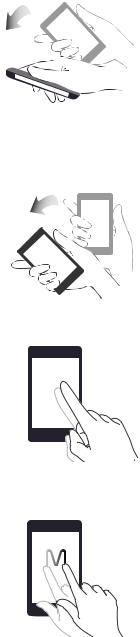
|
Downloaded |
Aan de slag |
|
|
|
|
from |
|
|
www |
|
|
|
. |
|
|
vandenborre |
|
|
. |
• |
Schudden: houd een leeg gebied op het startscherm aangeraakt om de |
be |
|
||
bewerkingsmodus te openen. Schud uw telefoon om uw pictogrammen te rangschikken.
• Dubbeltikken: dubbeltik op het scherm om het in te schakelen.
•Tekenen: wanneer het telefoonscherm is uitgeschakeld, tekent u een letter om de overeenkomstige app te openen.
 Uw telefoon beschikt mogelijk niet over al deze bewegingen.
Uw telefoon beschikt mogelijk niet over al deze bewegingen.
12
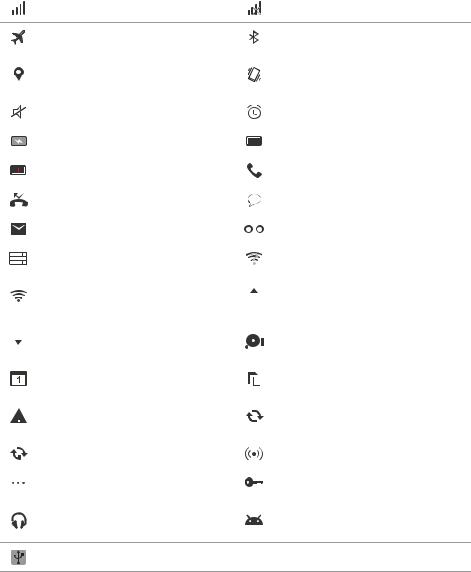
|
|
|
Downloaded |
Aan de slag |
||
|
|
|
|
|||
Statuspictogrammen |
|
|
|
|
|
|
|
|
|
from |
|
|
|
Statuspictogrammen kunnen variëren afhankelijk van uw regio of provider. |
www |
|
||||
|
|
|
|
|
||
|
Signaalsterkte |
|
Geen signaal |
|
. |
|
|
|
|
vandenborre |
|||
|
Vliegtuigmodus ingeschakeld |
|
Bluetooth aan |
|
||
|
|
|
|
|
||
|
|
|
|
|
|
. |
|
Bezig met ontvangen van |
|
|
|
|
|
|
|
Trilmodus ingeschakeld |
|
be |
||
|
|
|
|
|||
|
locatiegegevens van GPS |
|
|
|
||
|
|
|
|
|
|
|
|
|
|
|
|
|
|
|
Stille modus ingeschakeld |
|
Alarmen ingeschakeld |
|
|
|
|
|
|
|
|
|
|
|
Bezig met opladen |
|
Batterij vol |
|
|
|
|
|
|
|
|
||
|
|
|
|
|
|
|
|
Batterij laag |
|
Actieve oproep |
|
|
|
|
|
|
|
|
||
|
|
|
|
|
|
|
|
Gemiste oproepen |
|
Nieuwe berichten |
|
|
|
|
|
|
|
|
|
|
|
Nieuwe e-mail |
|
Nieuwe voicemail |
|
|
|
|
|
|
|
|
|
|
|
Een invoermethode selecteren |
|
Wi-Fi-netwerk beschikbaar |
|||
|
|
|
|
|
|
|
|
Verbonden met een Wi-Fi- |
|
Bezig met uploaden gegevens |
|||
|
netwerk |
|
||||
|
|
|||||
|
|
|
|
|
|
|
|
|
|
|
|
|
|
|
|
|
|
|
|
|
|
Bezig met downloaden |
|
Telefoongeheugen vol |
|
|
|
|
gegevens |
|
|
|
||
|
|
|
|
|||
|
|
|
|
|
|
|
|
|
|
|
|
||
|
Aankomende gebeurtenissen |
|
Geen SIM-kaart gevonden |
|||
|
|
|||||
|
|
|
|
|
|
|
|
Aanmeldingsof |
|
Bezig met synchroniseren |
|||
|
synchronisatieprobleem |
|
gegevens |
|
|
|
|
|
|
|
|
||
|
|
|
|
|
||
|
|
|
|
|
||
|
Synchronisatie mislukt |
|
Draagbare Wi-Fi-hotspot aan |
|||
|
|
|||||
|
|
|||||
|
|
|
|
|
||
|
Meer meldingen |
|
Verbonden met een VPN |
|||
|
|
|
|
|
||
|
Hoofdtelefoon aangesloten |
|
USB-foutopsporingsmodus |
|||
|
|
ingeschakeld |
|
|
|
|
|
|
|
|
|
|
|
USB-tethering aan
13
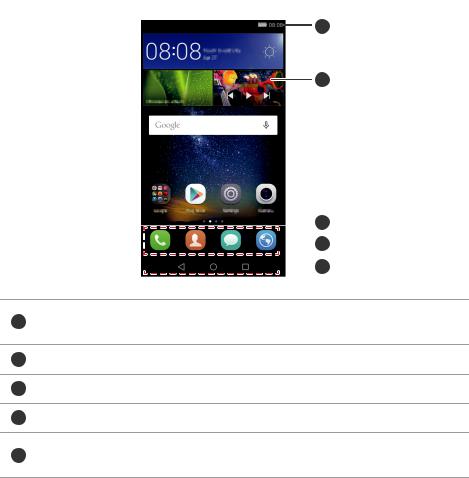
|
|
Downloaded |
Aan de slag |
|
|
|
|
|
|
Startscherm |
|
|
|
|
|
|
from |
|
|
Uw startschermen zijn de plek waar u uw favoriete widgets en al uw apps kunt vinden. |
|
|||
We hebben de lijst met apps achterwege gelaten om u een meer praktisch enwwwdirect pad |
|
|||
|
|
|
. |
|
naar uw apps te geven. |
|
|
vandenborre |
|
|
|
|
|
|
|
1 |
|
|
. |
|
|
|
be |
|
|
2 |
|
|
|
 3
3

 4
4 

 5
5
Statusbalk: geeft meldingen en pictogrammen weer. Veeg omlaag vanaf de statusbalk om het berichtenpaneel te openen.
Weergavegebied: geeft app-pictogrammen, mappen en widgets weer.
3Schermpositie-indicator: geeft aan welk startscherm wordt weergegeven.
4Dock: geeft veelgebruikte apps weer.
Navigatiebalk: geeft virtuele toetsen weer (alleen van toepassing op
5telefoons met virtuele navigatietoetsen).
Schakelen tussen startschermen
Veeg naar links of rechts om het uitgebreide startscherm weer te geven. Raak  Start aan om naar het standaard startscherm terug te keren.
Start aan om naar het standaard startscherm terug te keren.
Veeg naar links of rechts om alle startscherm weer te geven.
14
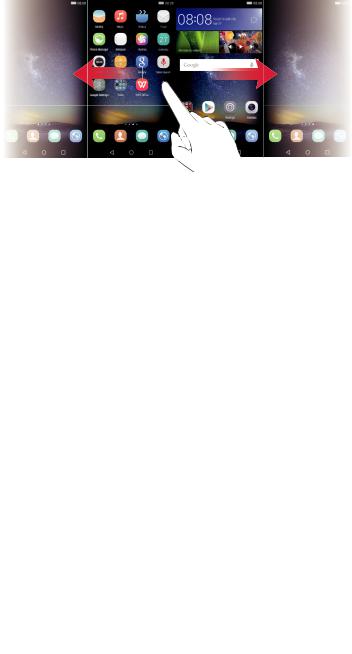
Downloaded |
Aan de slag |
|
|
from |
|
www |
|
|
. |
|
vandenborre |
|
. |
|
be |
Automatische schermrotatie
Als u uw telefoon draait tijdens het bekijken van een webpagina of foto, schakelt uw scherm automatisch tussen staande en liggende weergave. Met deze functie kunt u genieten van apps die van de kantelsensor gebruikmaken, zoals racegames.
1Veeg omlaag vanaf de statusbalk om het berichtenpaneel te openen.
2Onder Sneltoetsen raakt u Auto-roteren aan om schermrotatie in of uit te schakelen.
Apps en widgets rangschikken op het startscherm
Met de volgende handelingen kunt u uw apps, widgets of mappen organiseren:
•Een widget toevoegen: knijp op het startscherm twee vingers samen om de modus voor bewerking van startschermen te openen. Raak Widgets aan en selecteer een widget. De widget wordt aan een leeg gebied op het startscherm toegevoegd.
 U moet voldoende ruimte op het startscherm hebben om de widget toe te kunnen voegen. Als er onvoldoende ruimte is, voegt u nog een startscherm toe of maakt u ruimte op het huidige startscherm vrij.
U moet voldoende ruimte op het startscherm hebben om de widget toe te kunnen voegen. Als er onvoldoende ruimte is, voegt u nog een startscherm toe of maakt u ruimte op het huidige startscherm vrij.
•Een app of widget verplaatsen: houd op het startscherm een app-pictogram of widget aangeraakt totdat uw telefoon begint te trillen. Vervolgens sleept u het apppictogram of de widget naar de gewenste locatie.
•Een app of widget verwijderen: houd op het startscherm de te verwijderen app of widget aangeraakt totdat  wordt weergegeven. Sleep het pictogram van de ongewenste app of widget naar
wordt weergegeven. Sleep het pictogram van de ongewenste app of widget naar  .
.
15

Aan de slag
• Een map maken: sleep op het startscherm een app-pictogram boven op een ander |
|||
|
|
Downloaded |
|
|
pictogram om een map met daarin beide apps te maken. Als u de naam van de map |
||
|
wilt wijzigen, opent u de map en houdt u de mapnaam aangeraakt. |
from |
|
|
www |
||
• |
|
|
|
|
|
. |
|
App-pictogrammen verbergen: plaats twee vingers op het startscherm en spreid ze |
|||
|
uit elkaar. Raak |
aan, selecteer de app-pictogrammen die u wilt verbergen en raak |
|
|
vervolgens OK aan. Apps worden niet op het startscherm weergegeven nadat uvandenborreze |
||
|
|
|
. |
|
hebt verborgen. |
|
be |
|
|
|
|
•Het standaard startscherm instellen: raak  onder op het scherm aan en om het huidige startscherm als het standaard startscherm in te stellen.
onder op het scherm aan en om het huidige startscherm als het standaard startscherm in te stellen.
•Een startscherm verplaatsen: houd de Aan/Uit-knop aangeraakt totdat uw telefoon trilt. Versleep de startschermen om hun positie aan te passen.
•
•
Een startscherm toevoegen: raak  aan om een startscherm toe te voegen.
aan om een startscherm toe te voegen.
Een startscherm verwijderen: raak  aan om een leeg startscherm te verwijderen.
aan om een leeg startscherm te verwijderen.
16
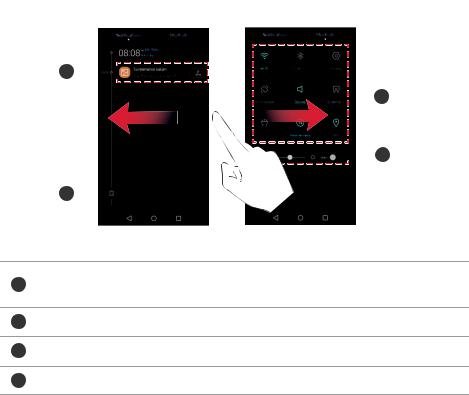
|
Downloaded |
Aan de slag |
|
|
|
||
Meldingen |
|
|
|
Statuslampje |
from |
||
|
www |
||
|
|
||
Het statuslampje op uw telefoon geeft de volgende statusinformatie aan: |
. |
||
vandenborre |
|||
• Rood knipperend: het batterijniveau is laag. |
|
||
|
|
||
• Permanent rood (tijdens opladen): het batterijniveau is laag. |
be |
||
|
|
. |
|
•
•
•
Permanent geel (tijdens opladen): het batterijniveau is gemiddeld.
Permanent groen (tijdens opladen): de batterij is bijna of volledig vol.
Groen knipperend: er zijn ongelezen berichten en meldingen.
Berichtenpaneel
Veeg omlaag vanaf de statusbalk om het berichtenpaneel te openen. Veeg naar links of rechts om tussen de tabbladen met meldingen en snelkoppelingen.






Raak aan om de details van de melding weer te geven en veeg naar links of rechts over een melding om deze af te wijzen.
Alle meldingen wissen.
3Automatische schermhelderheid inof uitschakelen.
4Raak de snelschakelaars aan om de functies in of uit te schakelen.
17
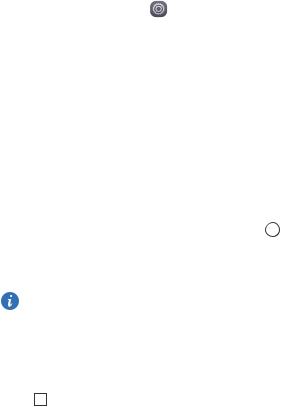
Meldingen op het vergrendelingsscherm
Downloaded
Aan de slag
Gebruik de functie voor meldingen op het vergrendelingsscherm om nieuwe berichten, |
|
|||
|
|
|
from |
|
gemiste oproepen en andere meldingen op het vergrendelingsscherm weer te geven. |
|
|||
|
|
|
www |
|
1 |
Raak op het startscherm |
Instellingen aan. |
. |
|
|
|
|||
2 |
Onder Algemeen raakt u Schermvergr. en wachtwoorden aan. |
vandenborre |
||
|
|
|
||
|
|
|
|
. |
3 |
Raak de schakelaar Meldingenpaneel aan om deze meldingen op het |
|
be |
|
|
|
|||
vergrendelingsscherm in te schakelen.
18
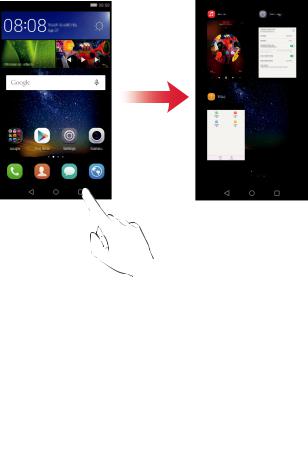
Downloaded |
Aan de slag |
|
|
from |
|
www |
|
|
. |
|
vandenborre |
|
. |
|
be |
•Raak een miniatuur aan om de bijbehorende app te openen.
•Veeg naar links of rechts om onlangs gebruikte apps weer te geven.
•Veeg omhoog over een miniatuur om de bijbehorende app te openen.
•Veeg omlaag over een miniatuur om 

 boven aan de miniatuur weer te geven en de bijbehorende app te vergrendelen. Veeg opnieuw omlaag over de miniatuur om de app te ontgrendelen.
boven aan de miniatuur weer te geven en de bijbehorende app te vergrendelen. Veeg opnieuw omlaag over de miniatuur om de app te ontgrendelen.
•Veeg omhoog vanaf de onderkant van het scherm totdat  wordt weergegeven om alle apps in de lijst te sluiten. Vergrendelde apps worden niet gesloten.
wordt weergegeven om alle apps in de lijst te sluiten. Vergrendelde apps worden niet gesloten.
Uw telefoon een persoonlijk tintje geven
De stijl van het startscherm wijzigen
U kunt naar wens kiezen uit de standaard en de simpele enkelvoudige startschermstijl.
1Raak op het startscherm  Instellingen aan.
Instellingen aan.
2Onder Alles raakt u Startschermstijl aan.
3Selecteer Eenvoudig en raak vervolgens  aan.
aan.
19
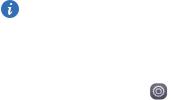
|
|
|
Downloaded |
Aan de slag |
|
|
|
|
|
|
Raak Standrd starts aan om van het enkelvoudige startscherm naar het standaard |
|||
|
startscherm te schakelen. |
|
from |
|
|
|
|
||
De achtergrond wijzigen |
|
www |
||
|
|
|
|
. |
1 |
Raak op het startscherm |
Instellingen aan. |
|
vandenborre |
|
|
|||
2 |
Onder Algemeen raakt u Achtergrond aan. |
|
. |
|
|
|
|
|
be |
3 |
Op het scherm Achtergronden kunt u het volgende doen: |
|
|
|
• Raak Achtergr. vergr.scherm aan om de achtergrond voor het vergrendelingsscherm in te stellen.
• Raak Achtergrond startscherm aan om de achtergrond voor het startscherm in te stellen.
• Raak de schakelaar Schud om te wijzigen aan om de achtergrond voor het startscherm te laten wijzigen wanneer u met uw telefoon schudt.
•Raak de schakelaar Willekeurig veranderen startscherm automatisch periodiek te laten
aan om de achtergrond voor uw wijzigen.
De beltoon wijzigen
1Raak op het startscherm  Instellingen aan.
Instellingen aan.
2Onder Algemeen raakt u Geluid aan.
3Raak Beltoon telefoon of Standaard meldingentoon aan en kies vervolgens een van de volgende tabbladen:
•Beltoon: kies uit de vooraf ingestelde beltonen.
•Muziek: kies uit de audiobestanden die op uw telefoon zijn opgeslagen.
 Als uw telefoon twee SIM-kaarten ondersteunt, kunt u afzonderlijke beltonen voor elke SIM-kaart instellen.
Als uw telefoon twee SIM-kaarten ondersteunt, kunt u afzonderlijke beltonen voor elke SIM-kaart instellen.
4 Raak  aan.
aan.
De lettergrootte wijzigen
1 Raak op het startscherm  Instellingen aan.
Instellingen aan.
20
|
|
Downloaded |
Aan de slag |
|
|
|
|
2 |
Onder Algemeen raakt u Lettertype aan. |
|
|
3 |
Raak Lettergrootte aan. |
from |
|
4 |
|
|
www |
Volg de instructies op het scherm voor het selecteren van de tekstgrootte. . |
|||
Tekst invoeren |
|
vandenborre |
|
|
|
|
. |
|
|
|
be |
Raak een tekstinvoervak aan om het toetsenbord op het scherm te laten verschijnen. Als
u het toetsenbord wilt verbergen, raakt u  aan.
aan.
Schakelen tussen invoermethoden
Uw telefoon is voorzien van meerdere tekstinvoermethoden. U kunt een van deze kiezen voor het invoeren van tekst.
1Veeg op het tekstinvoerscherm omlaag vanaf de statusbalk om het berichtenpaneel te openen.
2Onder Meldingen raakt u Invoermethode selecteren aan.
3Selecteer een invoermethode.
 Als u de standaard invoermethode van uw telefoon wilt wijzigen, raakt u
Als u de standaard invoermethode van uw telefoon wilt wijzigen, raakt u
 Instellingen aan op het startscherm. Onder Alles raakt u Taal en invoer > Standaard toetsenbord aan om een invoermethode te selecteren.
Instellingen aan op het startscherm. Onder Alles raakt u Taal en invoer > Standaard toetsenbord aan om een invoermethode te selecteren.
21
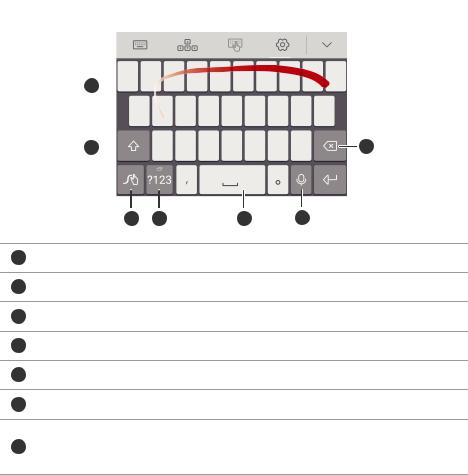
Huawei Swype-invoermethode
8
1 
2 
Downloaded |
Aan de slag |
|
|
from |
|
|
www |
|
. |
|
vandenborre |
|
. |
|
be |
7 |
|
3 |
4 |
5 |
6 |
Veeg over letters heen om een woord in te voeren.
Schakel tussen kleine letters en hoofdletters.
3Houd aangeraakt voor toegang tot de instellingen van de invoermethode.
4Cijfers en symbolen invoeren.
5Houd aangeraakt om meer opties voor invoertalen weer te geven.
6Overschakelen naar spraakinvoer.
•Raak aan om het teken links van de cursor te wissen.
7
•Houd aangeraakt om meerdere tekens links van de cursor te wissen.
22
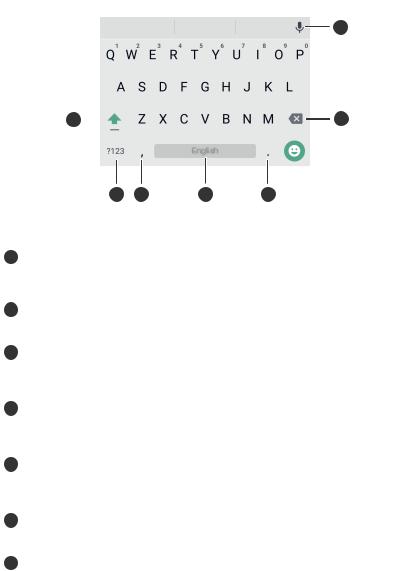
Android invoermethode
1 
Downloaded |
Aan de slag |
|
|
|
|
|
from |
|
7 |
www |
|
|
|
|
|
|
. |
|
|
vandenborre |
|
|
. |
6 |
|
be |
|
|
|
|
2 |
3 |
4 |
5 |
|
|
|||
|
•Raak aan om te schakelen tussen kleine letters en hoofdletters. |
|||
|
•Houd aangeraakt of raak snel twee keer aan om de Caps Lock-toets te |
|||
|
activeren. |
|
|
|
|
|
|
||
|
Cijfers en symbolen invoeren. |
|
||
|
|
|||
|
•Raak aan om een komma in te voeren. |
|||
3 |
•Houd aangeraakt om het menu met invoeropties te openen. |
|||
|
||||
|
|
|
||
|
•Raak aan om een spatie in te voeren. |
|
||
4 |
•Houd aangeraakt om een andere invoermethode te kiezen. |
|||
|
||||
|
|
|
||
|
•Raak aan om een punt in te voeren. |
|
||
5 |
•Houd aangeraakt om symbolen in te voeren. |
|||
|
||||
|
|
|||
|
•Raak aan om het teken links van de cursor te wissen. |
|||
6 |
•Houd aangeraakt om meerdere tekens links van de cursor te wissen. |
|||
|
||||
|
|
|
||
7 |
Overschakelen naar spraakinvoer. |
|
||
|
|
|
|
|
 De Android invoermethode is mogelijk niet beschikbaar op alle telefoons.
De Android invoermethode is mogelijk niet beschikbaar op alle telefoons.
23
